在win10系统下联想电脑如何设置USB为第一启动项?
想要用u盘装系统,设置U盘启动是第一步,也是不可缺少的一步。小编在文章中使用的是联想电脑进行演示,由于各种型号的电脑Bios的设置各有差异,如果以下的演示跟你的电脑不符合的话,建议到搜索引擎搜索下与你电脑类似的Bios是怎么设置的。
大家更新系统用久了或是系统出现故障,用户都会选择重装电脑来修复,而常用的重装电脑就是用U盘装系统,这时候就要涉及到从U盘启动的设置,接下来就和小编一起来看一下联想笔记本电脑设置从U盘启动的方法。
联想笔记本在win10系统中设置USB为第一启动项的的方法:
方法一:
1、此方法最为简便的,小编推荐用此方法。
开机时,当出现联想画面,立刻同时按下 F12 键,最保险的就是不停的按该键。
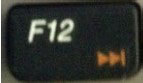
2、接上一步后,就会出现如下所示的界面。若没有出现该界面,则需要重新启动计算机,继续按第一步进行。
F12是快捷进入启动项设置,小编插入了U盘,因此,下图先后显示了从硬盘、光驱、U盘启动,按上下键进行选择,然后再按回车键,即可进入。
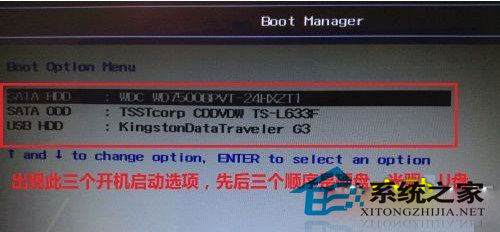
方法二:
1、此方法是进入BIOS中进行设置。
开机时,当出现联想画面,同时按下 F2 键,最保险的就是不停的按该键。
2、接上一步后,就会出现如下所示的BIOS界面。若没有出现该界面,则需要重新启动计算机,继续按第一步进行。然后按左右键选择“Boot”项。
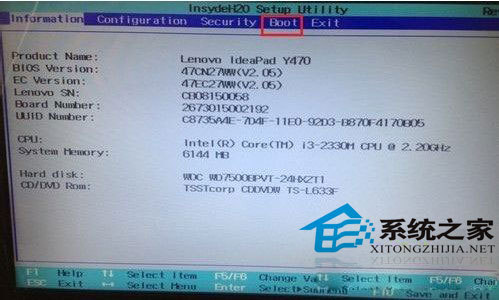
3、在“Boot”项中,有三个启动项,这是电脑先后启动顺序,只要将需要启动的启动项放在第一项,保存后,即可在下次启动计算机时,启动该项。具体操作右侧有提示:按上下键选择启动项,按f5或f6上下移动启动项。
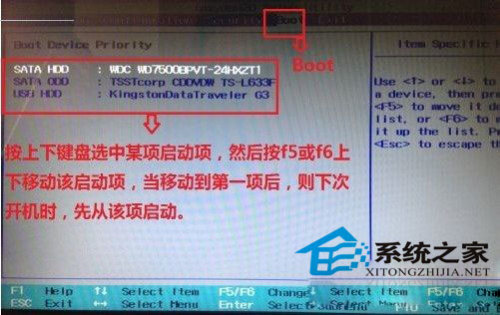
以上介绍的内容就是关于win10系统中联想电脑设置USB为第一启动项的具体操作方法,不知道大家学会了没有,如果有需要的朋友可以按照小编介绍的方法进行操作设置,希望可以帮助大家解决问题,谢谢!!!了解更多的教程资讯亲关注我们系统天地网站~~~~









